發(fā)布時間:2024-05-13 查看: 185 次
關(guān)鍵詞:物聯(lián)網(wǎng)|智能家居|安裝Home Assistant-HAOS本次演示使用VMware Workstation安裝HAOS。安裝HA前請自行安裝VM(Workstation、ESXI適用)。其他基礎(chǔ)環(huán)境請查看上一篇文章,強烈建議使用代理環(huán)境下安裝HAOS,沒有梯子請直接拉到文章最后查看國內(nèi)大神編譯的鏡像。
本次選用ova鏡像最新版12.3: https://github.com/home-assistant/operating-system/releases/download/12.3/haos_ova-12.3.ova 外網(wǎng)環(huán)境建議使用代理,或使用迅雷等下載軟件下載。
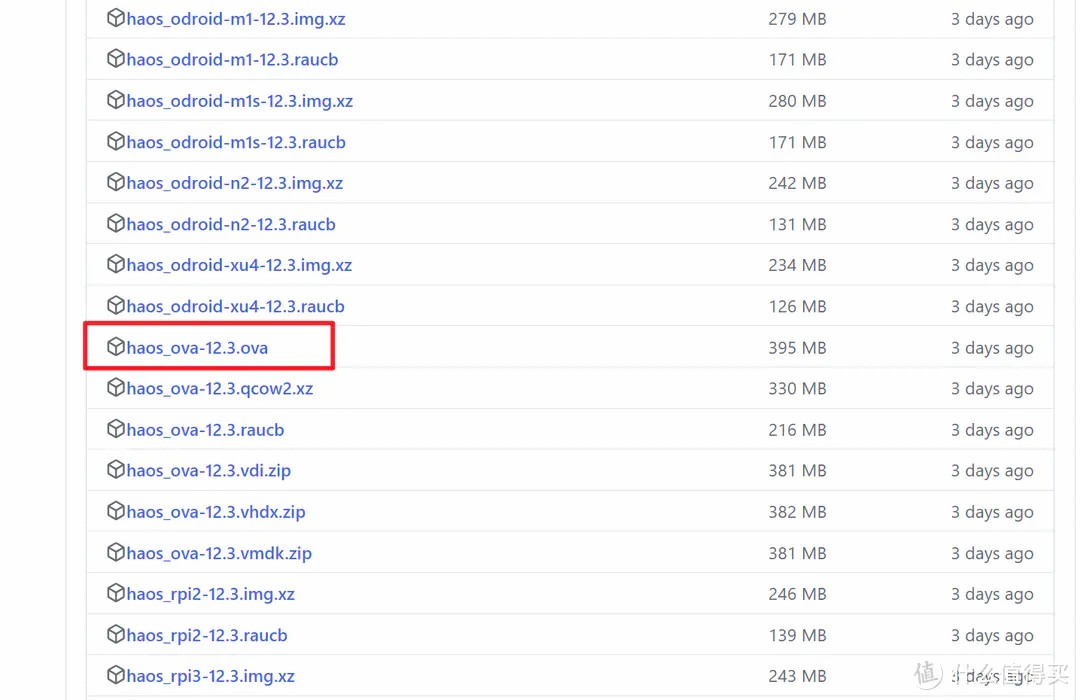
鏡像文件列表
打開虛擬機軟件,打開虛擬機選擇下載的鏡像文件,導(dǎo)入虛擬機自定義,導(dǎo)入-等待導(dǎo)入完成。
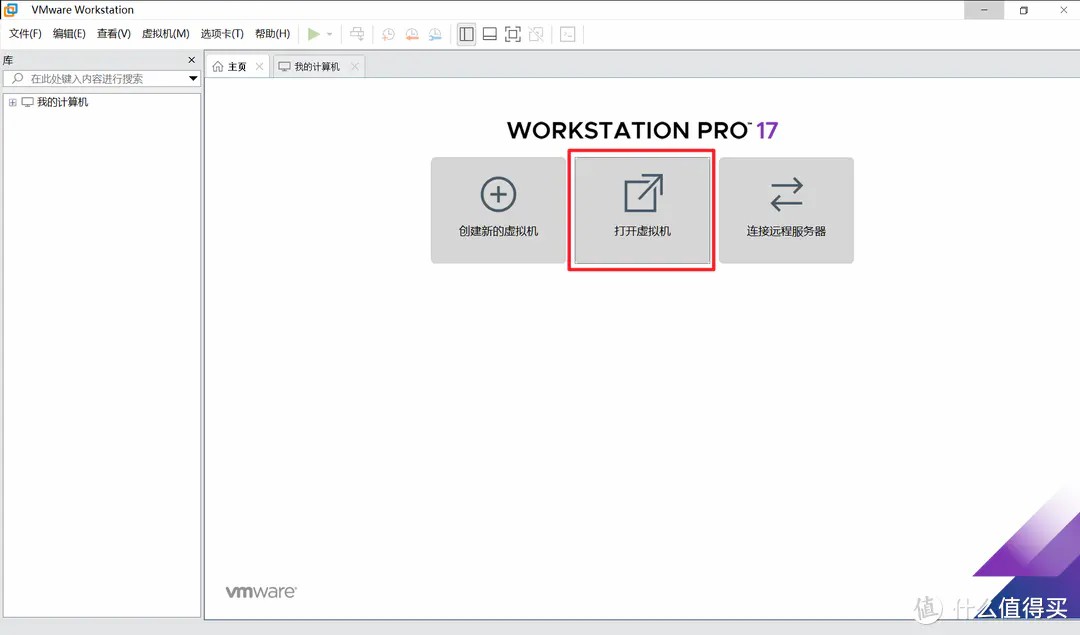
打開虛擬機
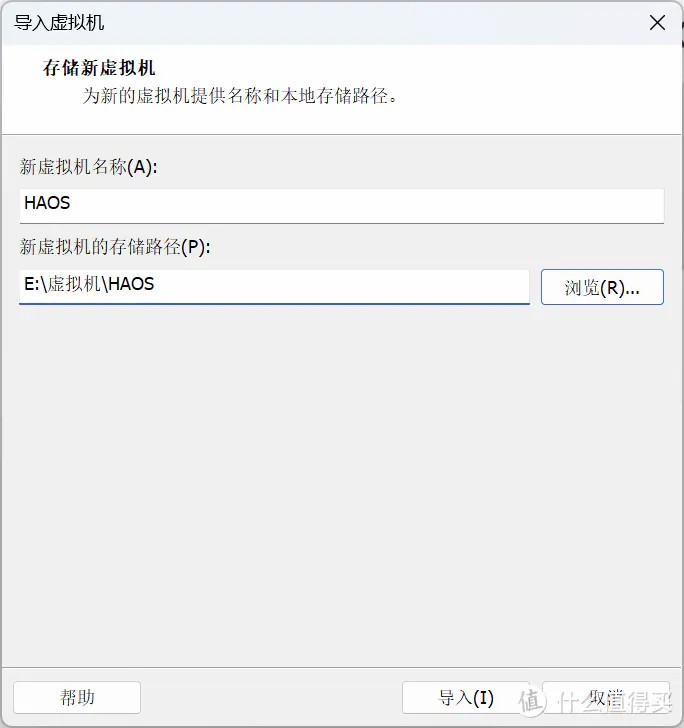
導(dǎo)入虛擬機
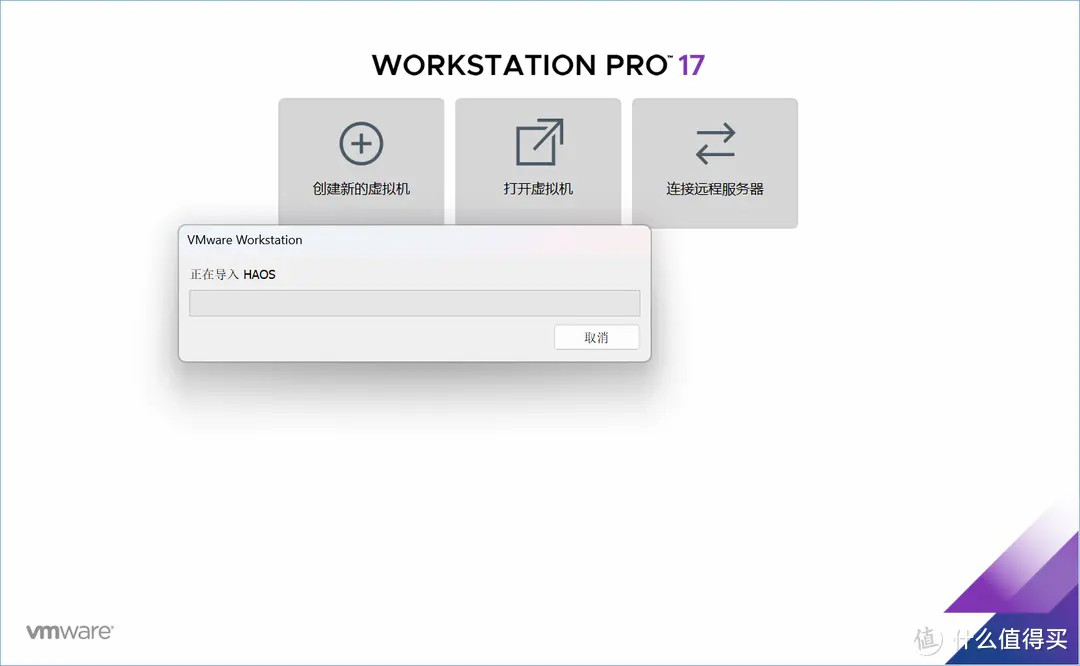 等待導(dǎo)入完成
等待導(dǎo)入完成
在左測選項卡中可以查看到剛才導(dǎo)入的HAOS。

查看HAOS
請檢查網(wǎng)絡(luò)是否為橋接模式即可,其他不用動。
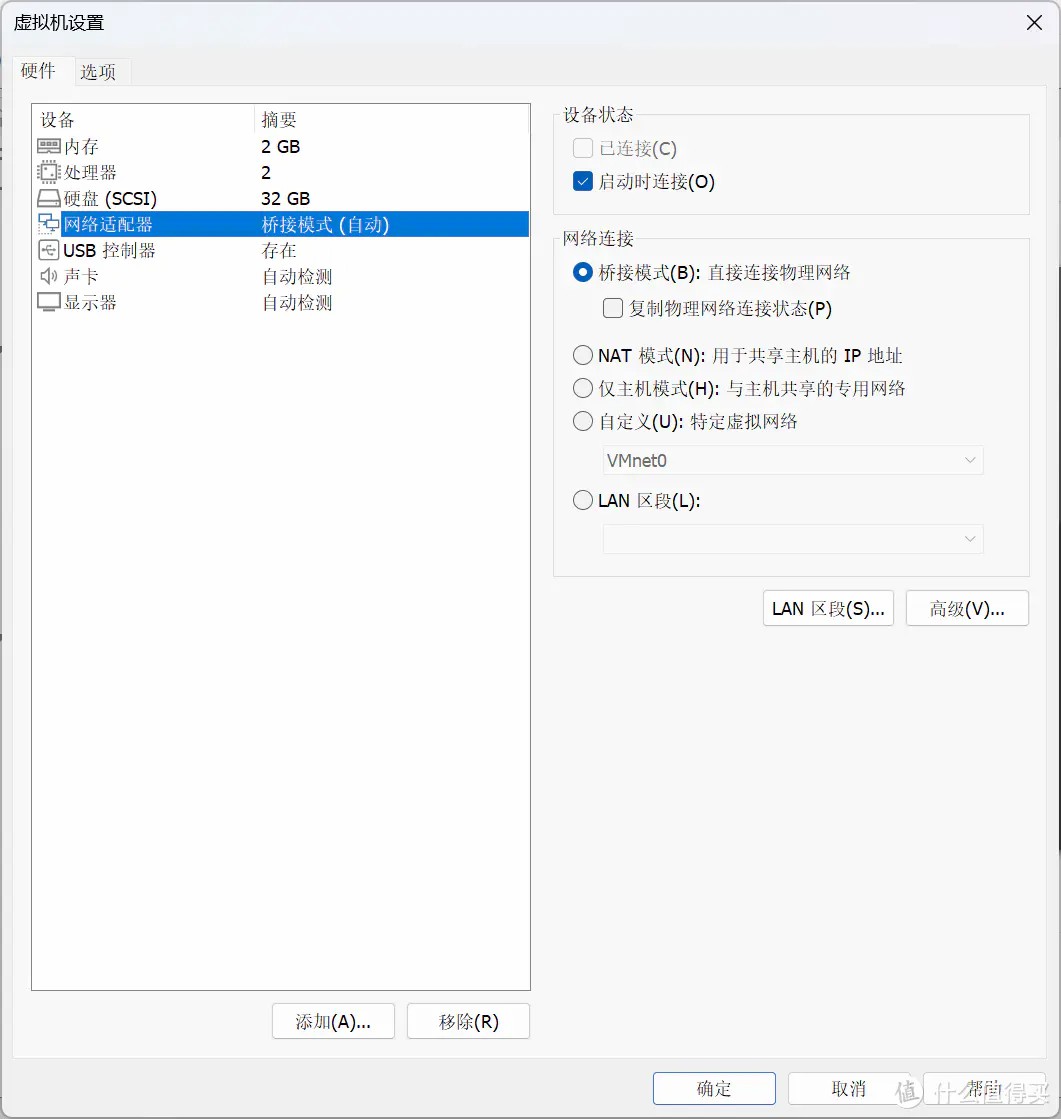 確認網(wǎng)絡(luò)配置
確認網(wǎng)絡(luò)配置
然后點擊開啟此虛擬機,等待加載虛擬機 如果出現(xiàn)該情況,輸入ip a確定虛擬機地址。
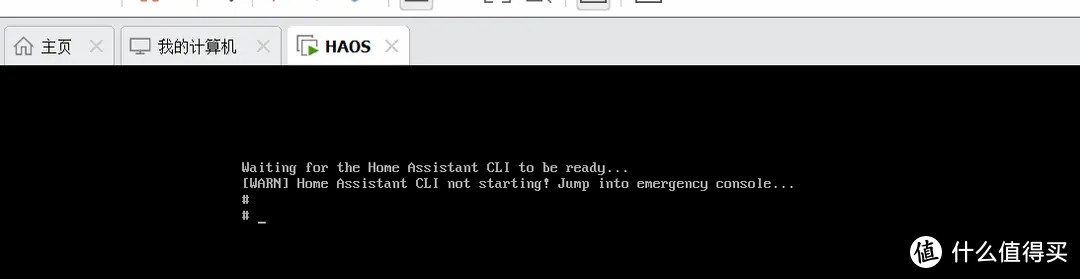 啟動后報錯
啟動后報錯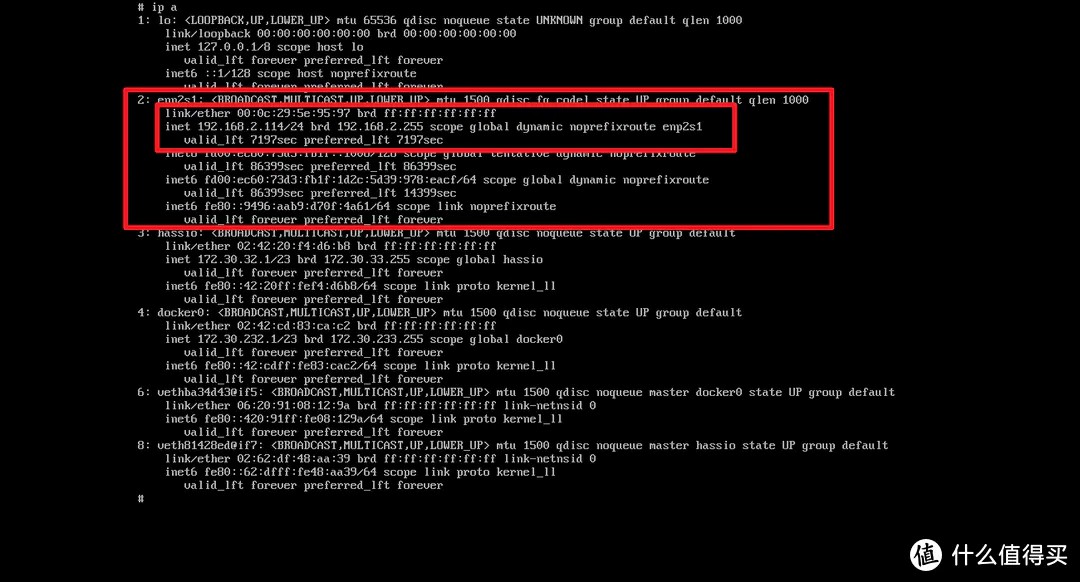 ip a
ip a
如紅框內(nèi)所示:我的虛擬機ip就是192.168.2.114,如果獲取不到請檢查虛擬機網(wǎng)絡(luò)配置。 然后輸入reboot重啟,重啟后界面如下所示。
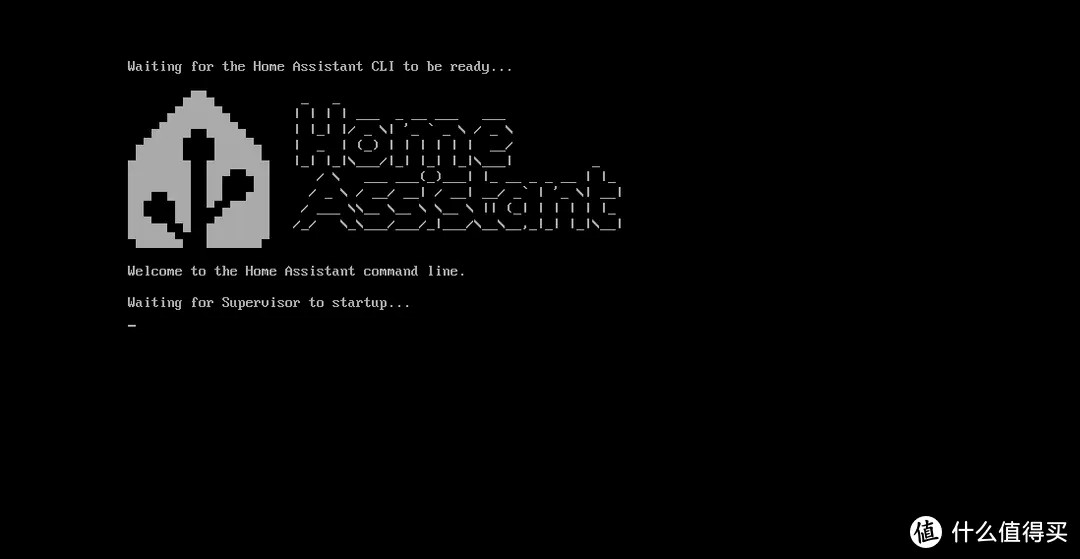
加載中
如果直接就是上述界面,輸入 ha network info 查看獲取到的ip。

ha network info
訪問前面獲取地址http://ip:8123 查看安裝情況,
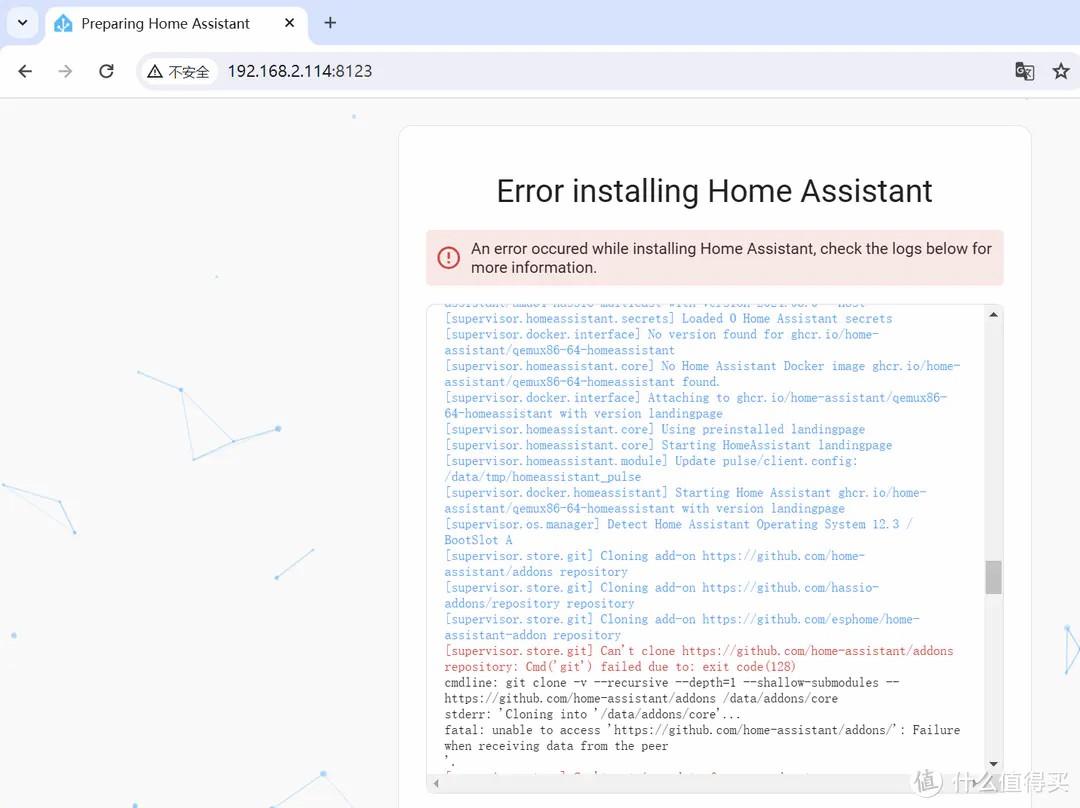 前端安裝信息
前端安裝信息
出現(xiàn)報錯:基本重啟可以解決大部分,ha host reboot。

ha host reboot
正常shell頁面為:該界面可以看到ip等信息。
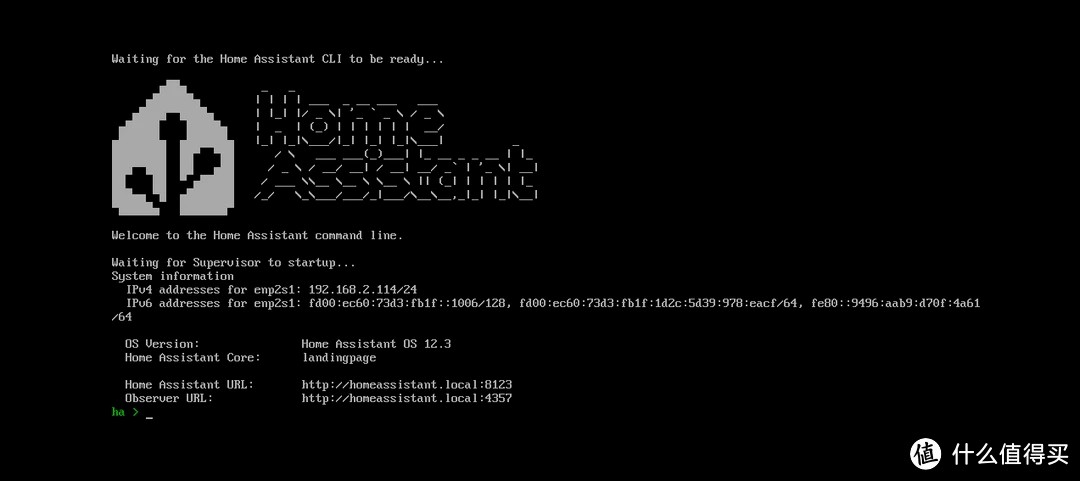
正常shell頁面
根據(jù)網(wǎng)絡(luò)情況訪問前端頁面http://ip:8123。正常情況有梯子情況需加載20分鐘左右,國內(nèi)需數(shù)小時以上。也可以下載前端頁面報錯日志分析問題。 等待完成。
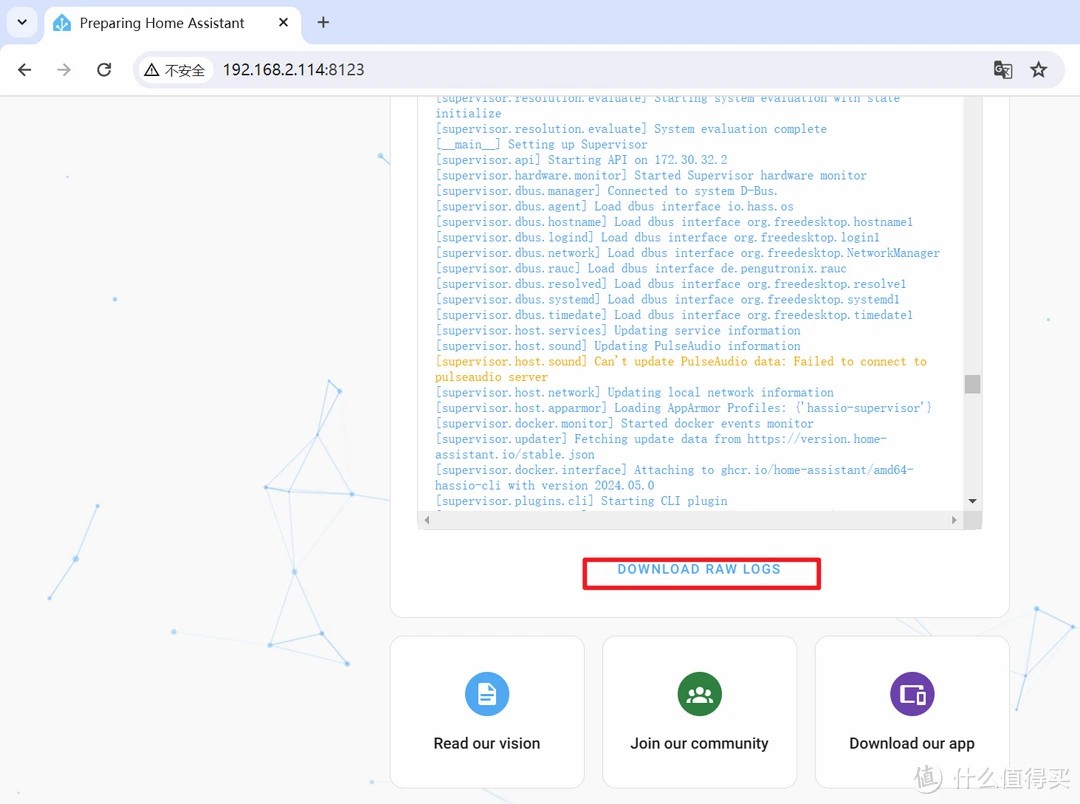
下載報錯信息處理報錯
這個界面就表示安裝完成。
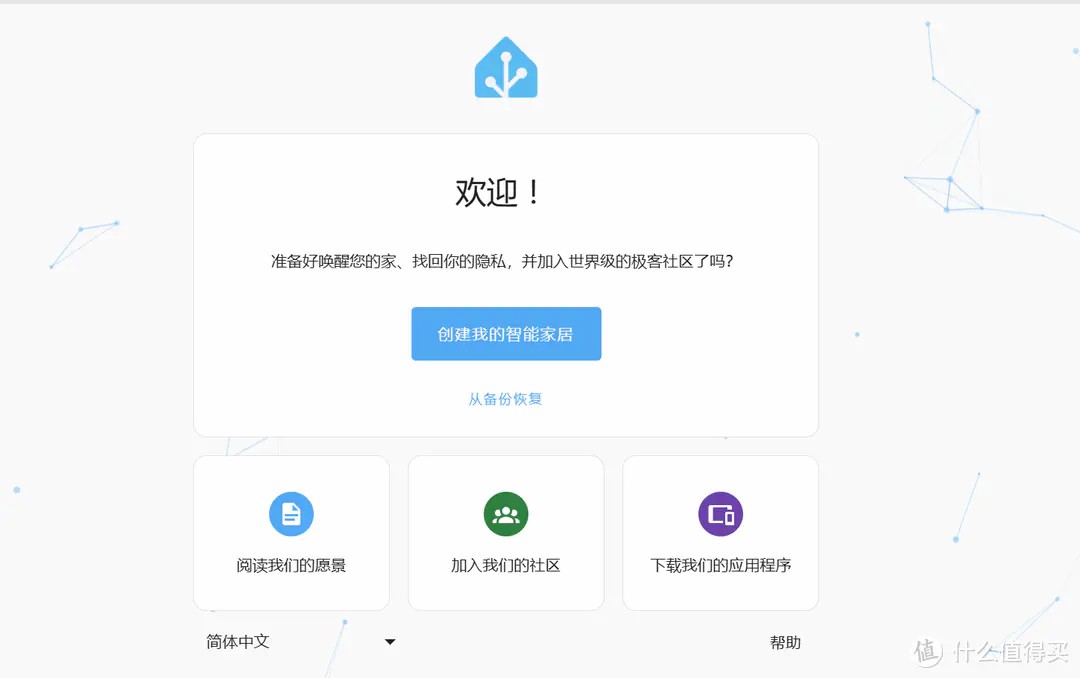
安裝完成
使用群暉上安裝HAOS,在群輝部署需要先在套件中心下載。
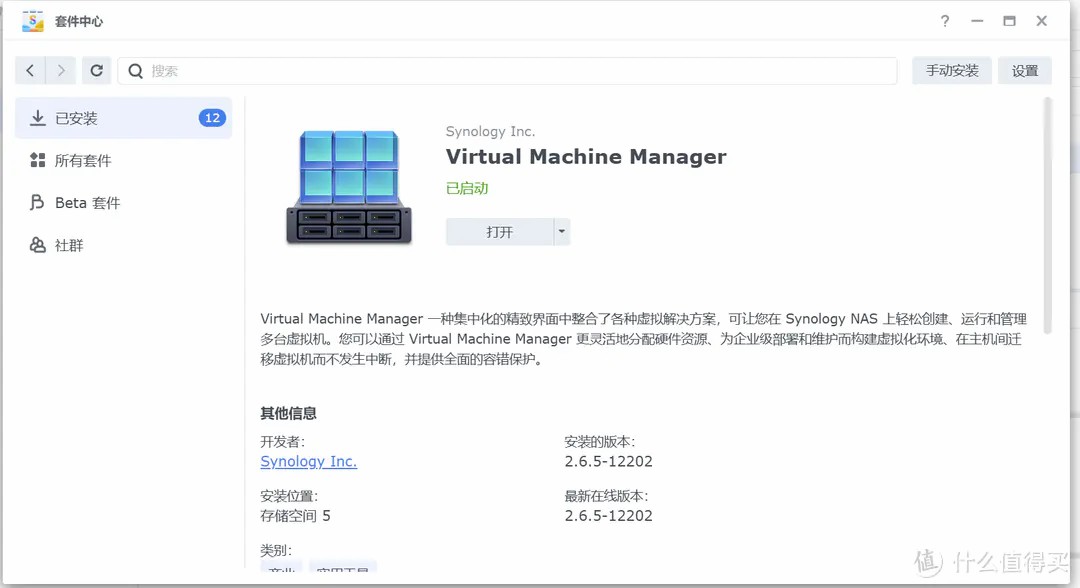
在套件中下載VMM
打開Virtual Machine Manager 虛擬機選項卡新增-導(dǎo)入。
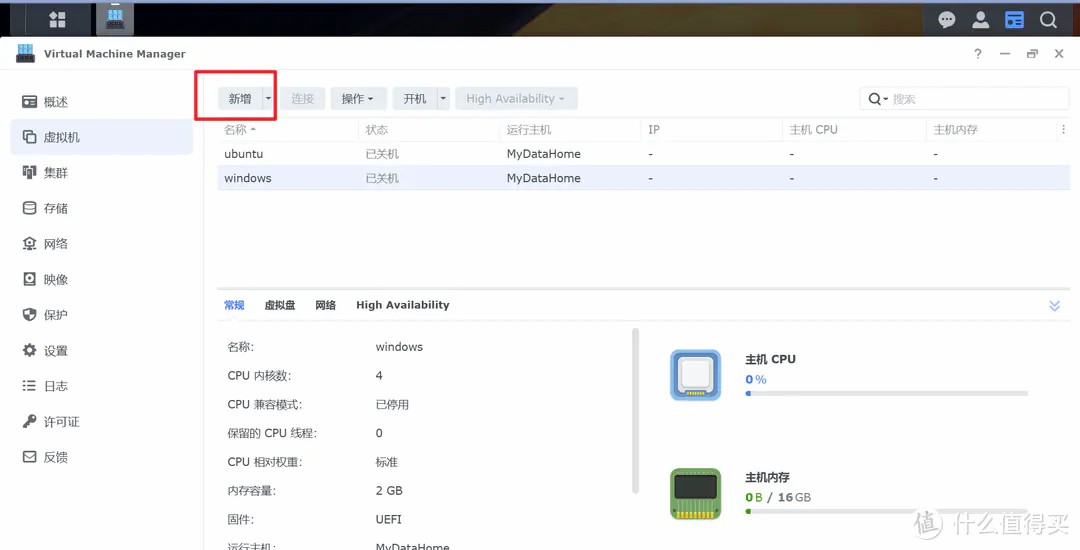 新增-導(dǎo)入
新增-導(dǎo)入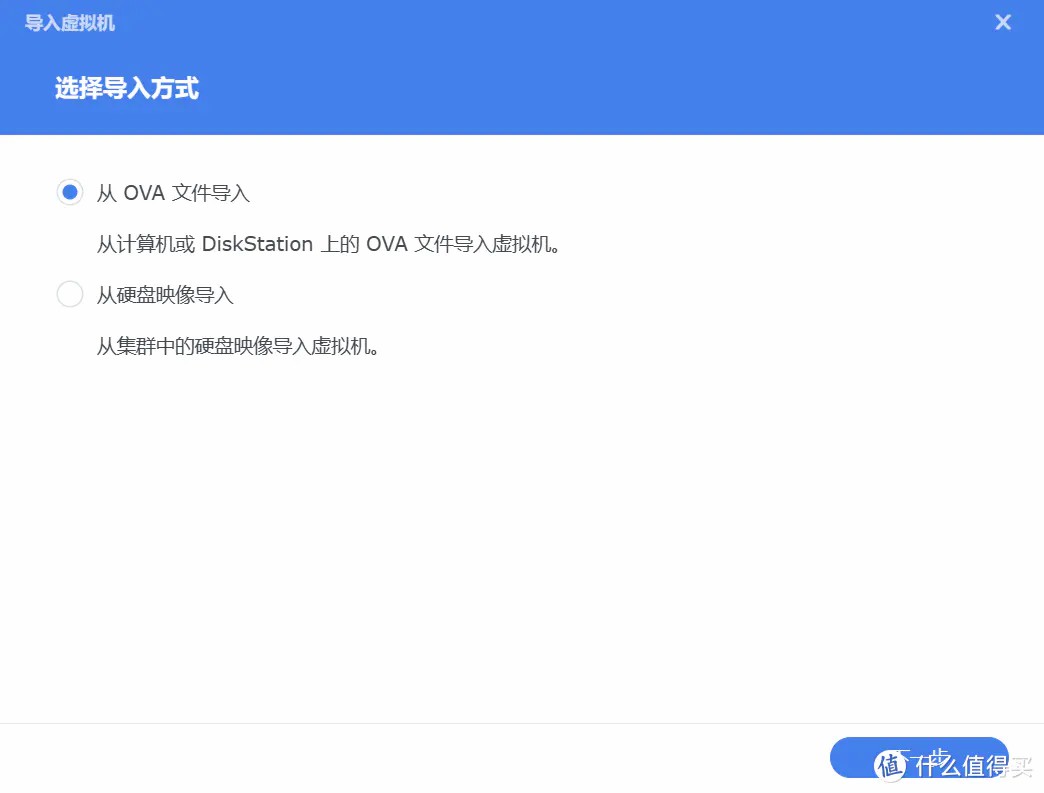 OVA導(dǎo)入
OVA導(dǎo)入
選擇PC上傳文件,選擇電腦中下載的ova鏡像文件。
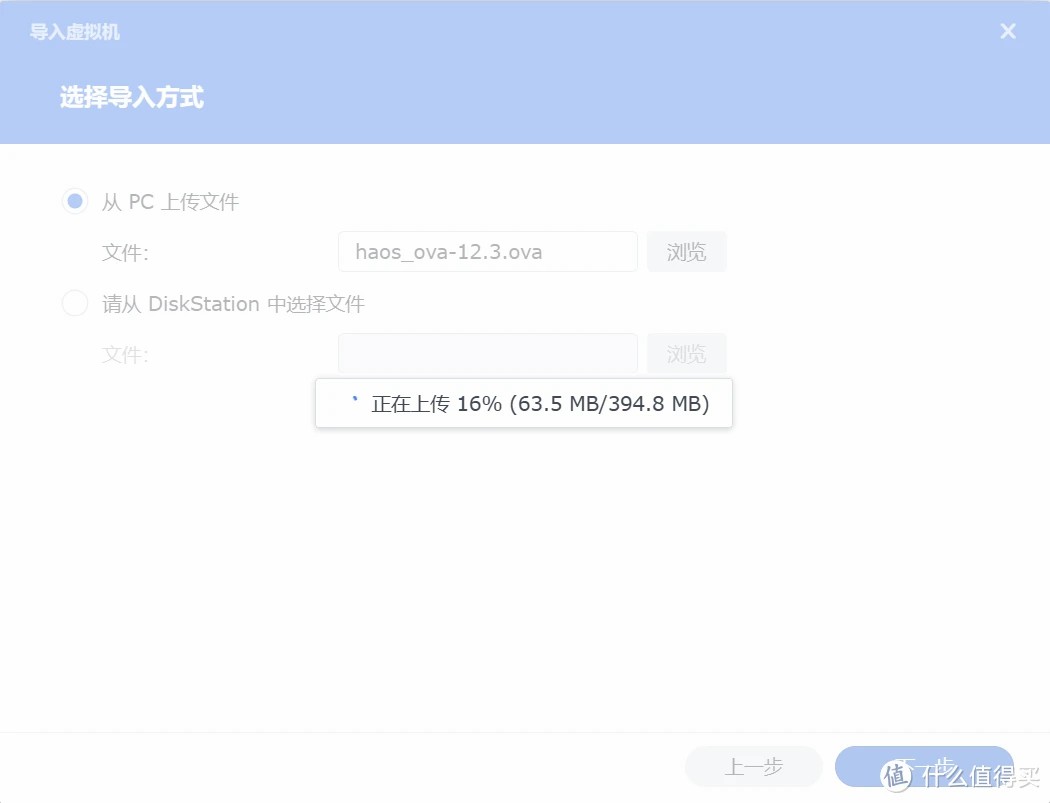 上傳文件導(dǎo)入完成
上傳文件導(dǎo)入完成
導(dǎo)入后開啟虛擬機。和在VM上部署一致。需要注意的是引導(dǎo)方式要改為UEFI。
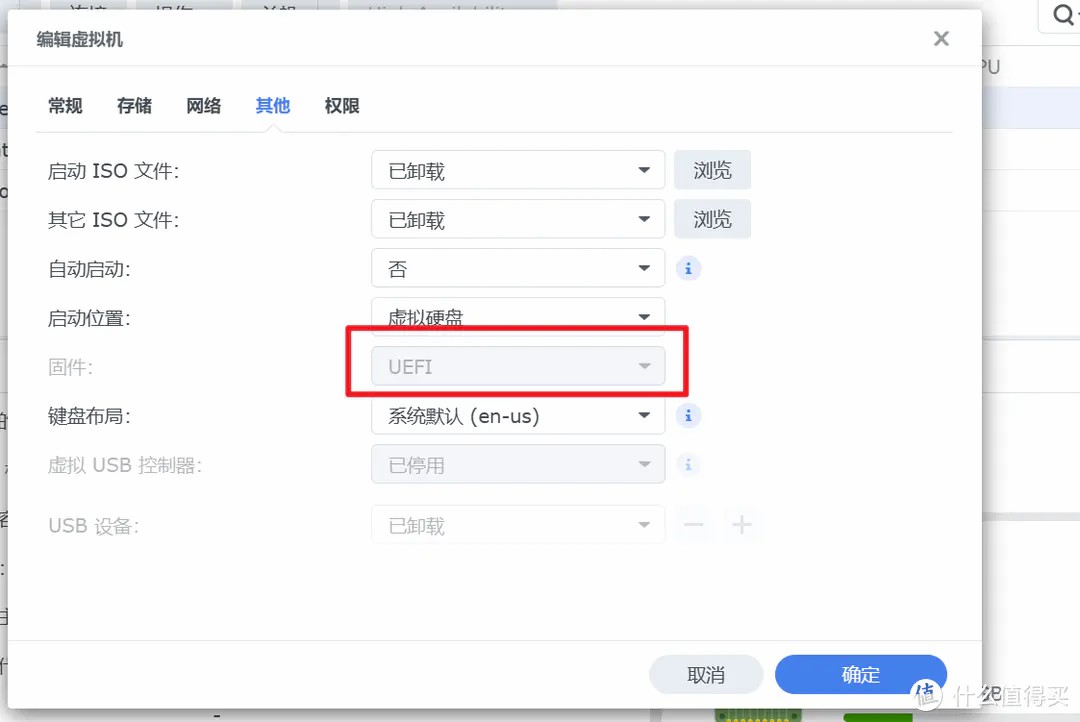
引導(dǎo)固件:UEFI
由于原本系統(tǒng)在github上,鏡像及資源均需到外部站點下載,沒有代理很不方便。國內(nèi)鏡像有:冬瓜大神編譯的HAOS版本,詳細情況論壇: https://bbs.hassbian.com/thread-24065-1-1.html(瀚思彼岸)。
?
聯(lián)系人:張黎
QQ:910207225
電話:0755-23778895
張黎(銷售總監(jiān)):13570804819
郵箱:melioncn@qq.com
地址:深圳市龍華區(qū)大浪街道元芬科創(chuàng)園B棟